win10鼠标右键没反应
- 分类:教程 回答于: 2016年10月30日 00:00:00
有些用户在使用win10系统的过程中右键开始菜单无反应,按Win+X组合快捷键同样无反应,但在桌面点击win10鼠标右键却可以打开桌面菜单,说明这并不是鼠标右键问题,遇到鼠标右键没反应要怎么解决呢?下面就让小编给大家介绍关于win10鼠标右键没反应的方法吧。
1、按WIN+R组合快捷键,打开运行窗口输入:regedit,然后回车,打开注册表编辑器,如下图所示:
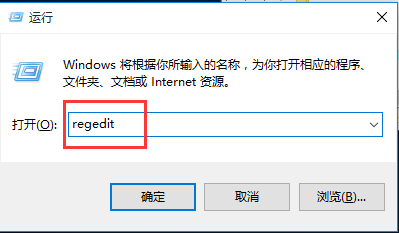
win10鼠标右键没反应图1
2、点击展开 HKEY_CLASSES_ROOT\lnkfile,在右侧窗口空白处点击鼠标右键选择“新建→字符串值”,并重命名为 IsShortcut,如下图所示:
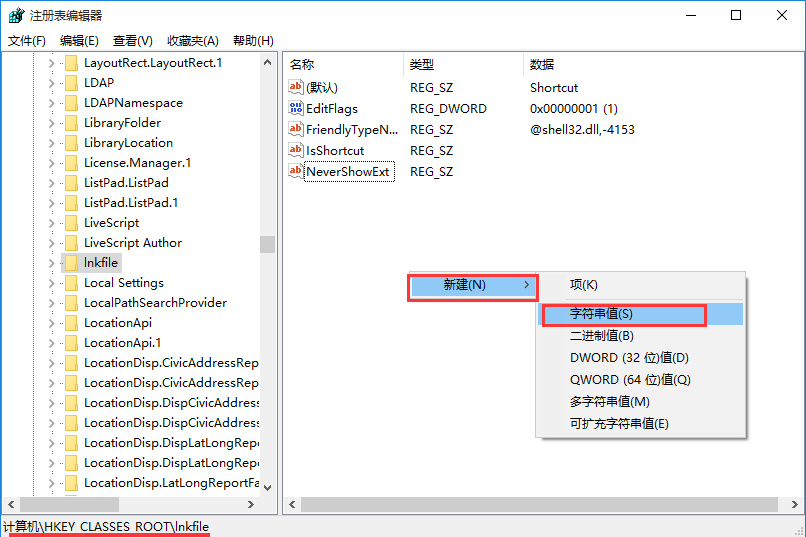
win10鼠标右键没反应图2
3、再找到HKEY_CLASSES_ROOT\piffile,同样在右侧窗口空白处点击鼠标右键选择“新建→字符串值”,仍命名为 IsShortcut,如下图所示:
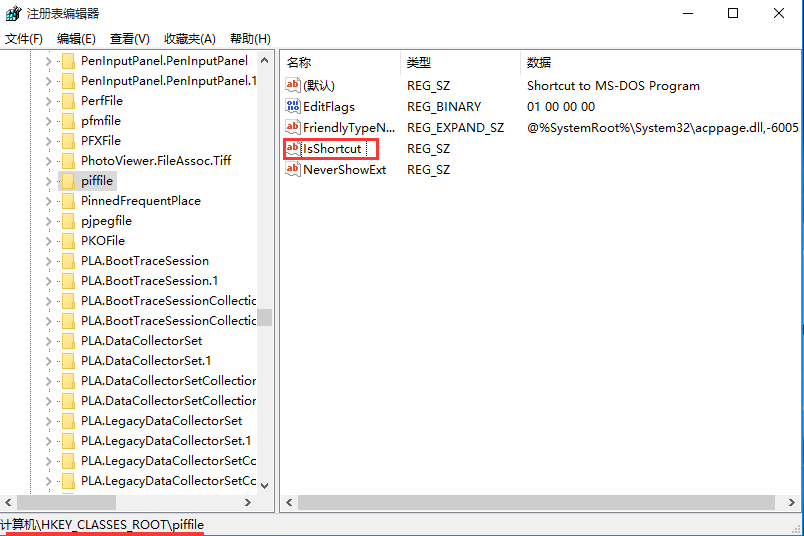
win10鼠标右键没反应图3
4、最后重启资源管理器或重启电脑即可。
关于鼠标右键没反应的方法到这里就全部结束了,关于鼠标右键没反应的方法是不是非常简单呢?相信大家通过上面的鼠标右键没反应的方法大家都有一定的了解了,感谢大家对我们的支持,如果想了解更多的咨询敬请关注小白官网。拓展阅读:系统盘怎么重装系统。
 有用
26
有用
26


 小白系统
小白系统


 1000
1000 1000
1000 1000
1000 1000
1000 1000
1000 1000
1000 1000
1000 1000
1000 1000
1000 1000
1000猜您喜欢
- 小白一键重装系统工具下载使用教程..2022/08/01
- 教你一招鉴别针孔摄像头2020/10/01
- 电脑重装系统后黑屏怎么解决..2023/04/13
- 教大家戴尔笔记本怎么重装系统..2021/09/08
- 光盘映像文件怎么安装系统教程..2022/05/18
- 戴尔笔记本电脑重装系统步骤..2022/09/20
相关推荐
- 小编教你联想电脑怎么进入bios..2019/05/27
- 详解去联想售后重装系统是正版吗如何..2023/04/12
- 暴风激活工具如何安装激活..2022/10/18
- 惠普笔记本怎么重装系统2022/08/06
- 笔记本电脑没声音怎么办的解决方法..2021/12/22
- office2010激活工具怎么使用2022/10/20

















